


下面给大家介绍的是ps一寸照怎么做成一版八张的方法,希望能帮助到大家。
先把照片调成一寸照,然后新建A4张大小,然后拖到A4里,按住Ctrl+alt不放,复制张一样的照片出来即可。
型号:笔记本
系统:win10系统
软件:PS2019软件
按Ctrl+alt不放,选中照片即可复制。
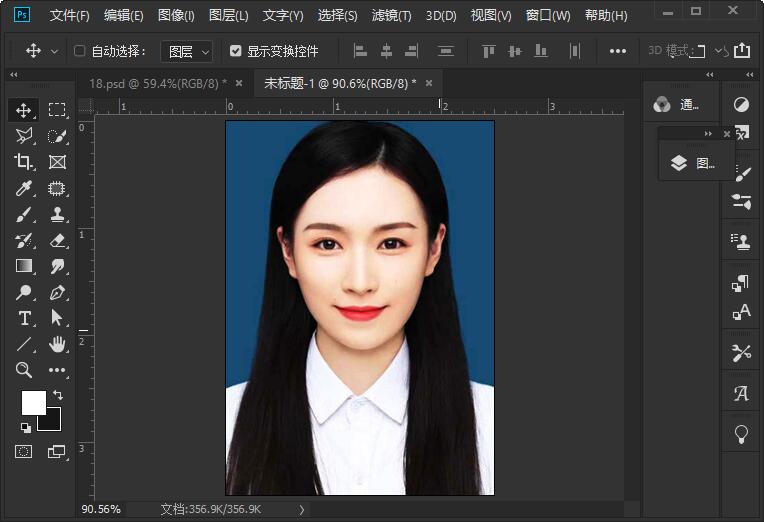 2
2、点击文件菜单的新建。
2
2、点击文件菜单的新建。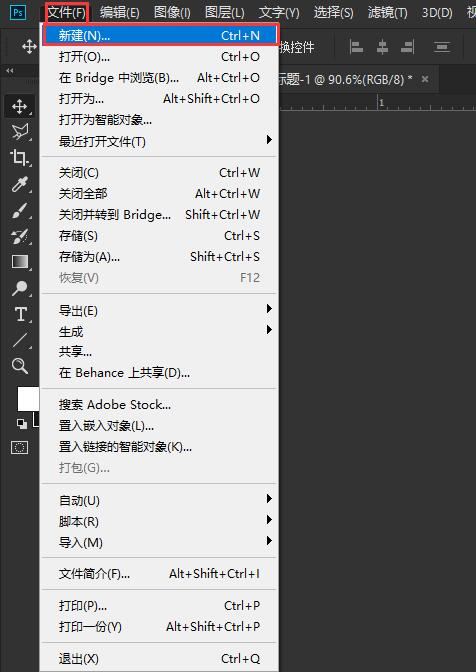 3
3、弹出新建对话框,文档类型:国标标准纸张,
3
3、弹出新建对话框,文档类型:国标标准纸张,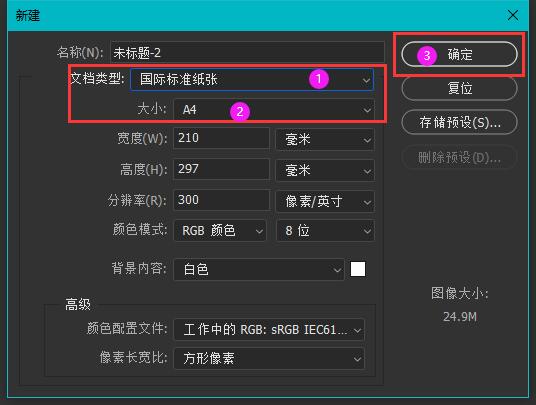 4
4、然后创建一张A4张。
4
4、然后创建一张A4张。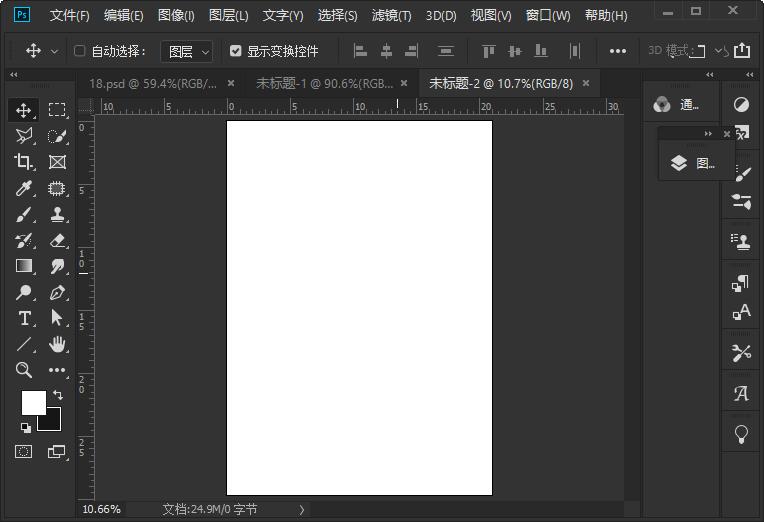 5
5、选中一寸照片拖到A4纸张里。
5
5、选中一寸照片拖到A4纸张里。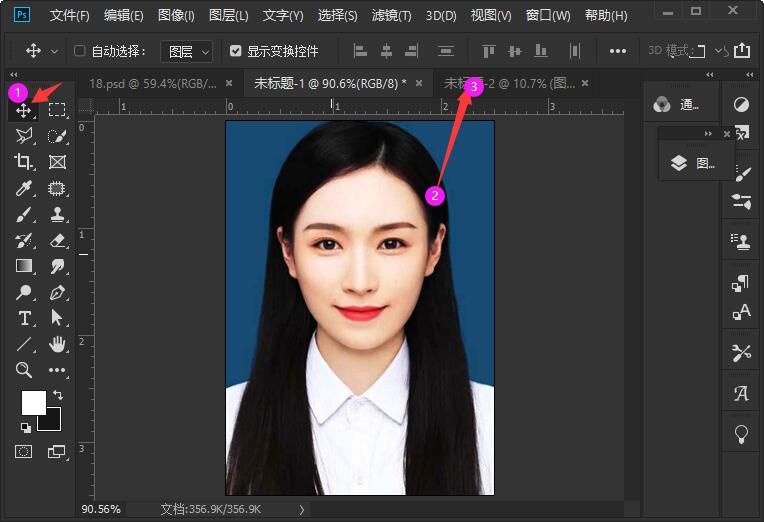 6
6、拖好后,移好位置。
6
6、拖好后,移好位置。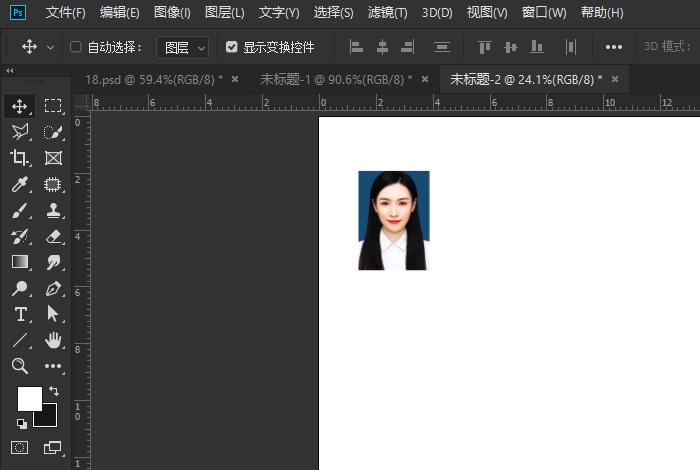 7
7、然后选择ctrl+alt不放,然后点击照片并拖动就可以复制。然后复制八张出来。
7
7、然后选择ctrl+alt不放,然后点击照片并拖动就可以复制。然后复制八张出来。 END
END
不是先点照片,再按ctrl+alt组合键,而是先按ctrl+alt组合键。再选照片。